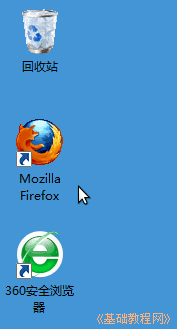
Windows7 基础入门教程
作者:TeliuTe 来源:基础教程网
三、运行程序 返回目录 下一课电脑中的各项任务是由程序来完成的,不同的任务由不同的程序或软件来完成;
1、找到程序
1)在桌面上的图标里寻找,许多的程序会在桌面上放一个快捷方式,就是一个带箭头的小图标,双击这个图标就会打开它所对应的程序;
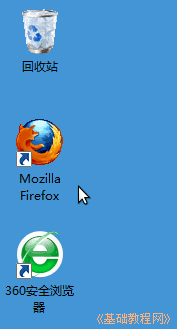
2)在“开始”菜单中寻找,单击任务栏左边的“开始”按钮,就会弹出一个菜单,里面有一项“所有程序”,
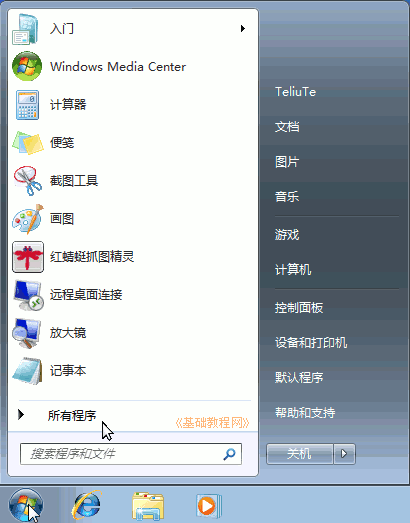
3)鼠标移过去点一下,就会显示安装的程序菜单项,每一项就代表一个应用程序,单击一个菜单项,就会启动相应的程序;
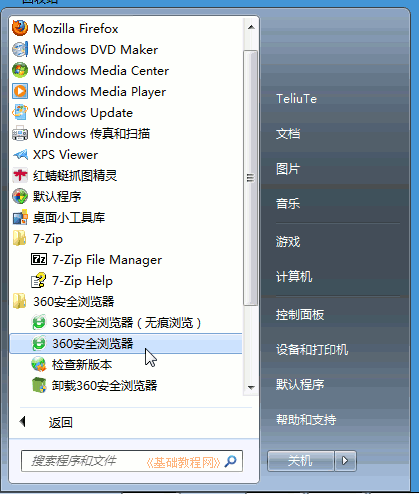
4)开始菜单中有许多项目,一般彩色的图标代表了运行应用程序,而一个卸载的图标则是删除应用程序(千万别乱点);
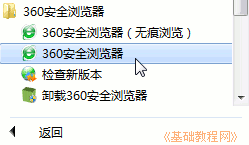
5)用户的文件一般放在自己的用户文件夹的“我的文档”文件夹中;

6)如果找不着自己的文件,可以使用开始菜单中的“搜索”命令,按提示一步一步操作就可以了;
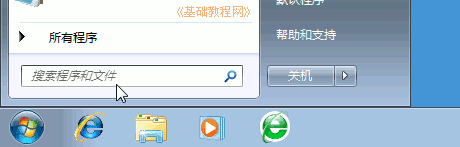
2、常用程序的位置
1)IE 浏览器,库文件夹和媒体播放器在下边的任务栏里,单击就可以运行;

2)大多数应用程序都在开始菜单的所有程序里,有一个菜单选项,找彩色图标点击;

3)“记事本”、“画图”和“写字板”都在“开始”菜单的“所有程序”的“附件”里,注意瞄准了点击,鼠标别乱动;
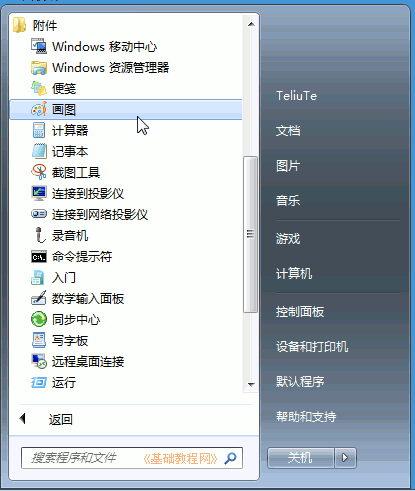
3、练习
1)在任务栏里打开IE 浏览器,库文件夹,成功后在关闭它;
2)在桌面上找一个快捷方式,双击运行这个程序,成功后在关闭它,再试一个;
3)在附件里找到“记事本”程序项,单击运行,成功后关闭它,如果出现是否保存的提示,选“否”,同样再运行“画图”;
本节学习了运行程序的基础知识,如果你成功地完成了练习,请继续学习下一课内容;
本教程由86团学校TeliuTe制作|著作权所有
基础教程网:>http://teliute.org/
美丽的校园……
转载和引用本站内容,请保留作者和本站链接。